
Потрібно переставити дані у вашій електронній таблиці? Ви можете перемістити клітинки в Microsoft Excel до різних місць у тому ж аркуші або до іншої таблиці та робочої книги. Використовуйте один з цих методів, щоб взяти вміст клітини, де завгодно.
Про рухомі клітини в Excel
Коли ви переміщуєте комірку або діапазон клітин у Excel, ви переміщуєте всю вміст клітини, як-є. Отже, чи містить це слово, значення, формула або функція, вона буде переміщена.
Крім того, якщо у вас є Коментарі до клітини або Спеціальне форматування , ці елементи будуть рухатися з клітинами.
Перемістити клітини в Excel за допомогою перетягування
Якщо ви хочете перемістити клітинку або групу клітин до іншого місця, у вашій електронній таблиці, перетягування є найпростішим методом.
Виберіть комірку та помістіть курсор на край клітини. Ви побачите чотиристоронню стрілку.
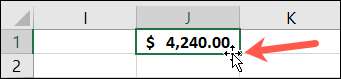
Потім просто натисніть і перетягніть комірку, де ви хочете його у вашому аркуші. Як ви перетягуєте, ви помітите зелений контур клітини та відображення нової клітини (місце розташування). Просто вивільнити, коли клітинні землі в новому місці.

Ви можете використовувати однакову дію, щоб перемістити групу клітин або навіть столу. Виберіть діапазон клітин Ви хочете перемістити та помістити курсор на краю групи, щоб відобразити чотиристоронню стрілку.
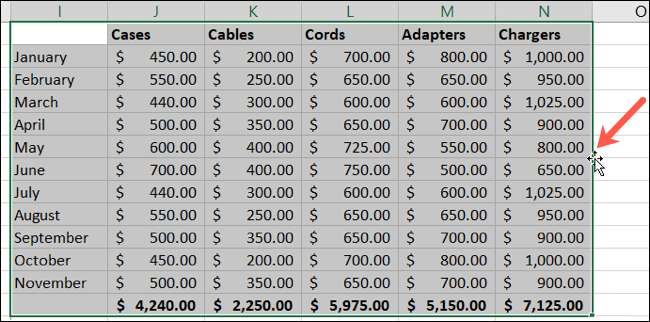
Натисніть стрілку і, як з однією камерою, ви побачите контур групи, коли ви перетягуєте разом з новим діапазоном клітин. Вивільнення, коли клітини знаходяться у своїх нових місцях.
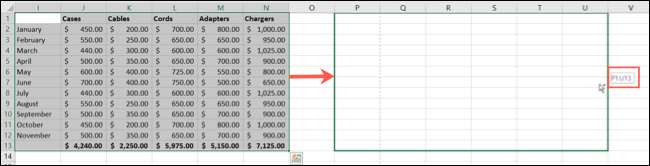
Якщо ви використовуєте Excel на Mac, ви побачите невелику руку замість чотиристоронньої стрілки при перетягуванні комірки або коміркового діапазону. Але решта методу перетягування та падіння працює так само, як це робить у вікнах.
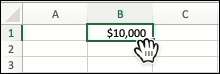
Коли ви переміщуєте комірку або комірковий діапазон, і він перекриває з клітинами, які вже містять дані, ви отримаєте повідомлення.
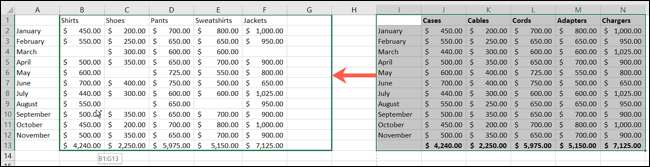
Повідомлення пояснює, що клітини призначення вже містять дані та запитуєте, чи хочете ви замінити ці дані з клітинами, які ви рухаєтеся. Натисніть "OK", щоб замінити дані або "Скасувати", щоб зупинити рух.
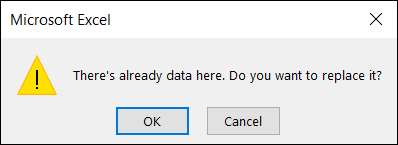
Перемістити клітини в Excel за допомогою розрізу та пасти
Якщо ви хочете перемістити клітинку або групу клітин до іншої електронної таблиці або робочої книги, ви можете скористатися методом різання та вставлення.
Виберіть комірку або діапазон клітин, а потім клацніть правою кнопкою миші, і виберіть «Вирізати» або перейдіть на вкладку Домашня сторінка та натисніть «Вирізати» у розділі буфера обміну стрічки.

Перейдіть до комірки в новому аркуші або книзі, де ви хочете вставити клітинку (и), які ви просто вирізали. Будь-який клацніть правою кнопкою миші, і виберіть "Вставити" або перейдіть на вкладку Домашня сторінка та натисніть "Вставити" у розділі буфера обміну стрічки.
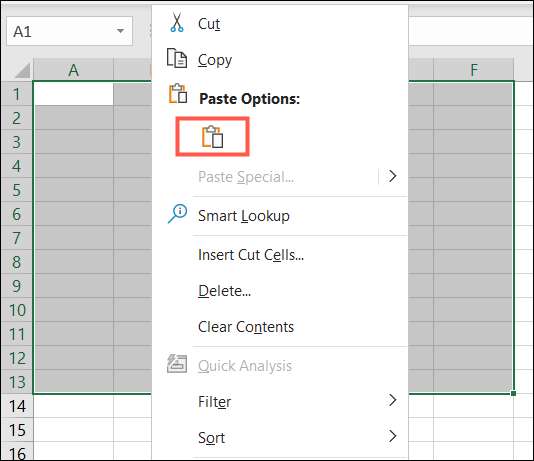
Швидкий спосіб вирізання та вставте клітини, ви також можете Використовуйте комбінації клавіш . У Windows натисніть Ctrl + X, щоб вирізати та Ctrl + V, щоб вставити. На Mac використовуйте команду + x, щоб вирізати та команду + v, щоб вставити.
Переставляючи дані у ваших листах Excel не повинні бути трудомісткими, а обидва ці методи дозволяють легко переміщати клітинки. Ви також можете перемістити рядки і стовпці так само легко. І якщо це всі листи, які потрібно перемістити, навчитися перемістіть аркуш до іншої робочої книги в Excel .
Пов'язані: Всі кращі ярлики клавіатури Microsoft Excel







